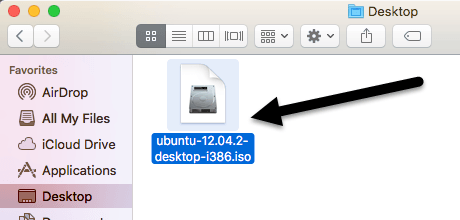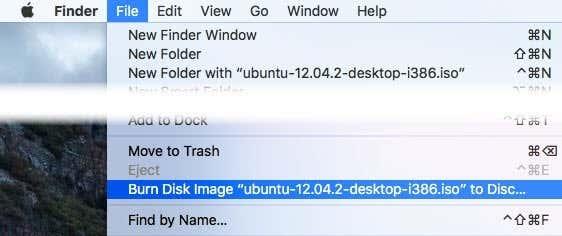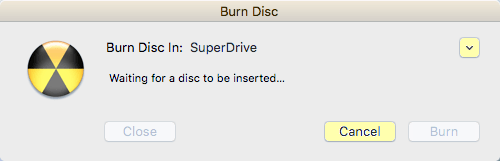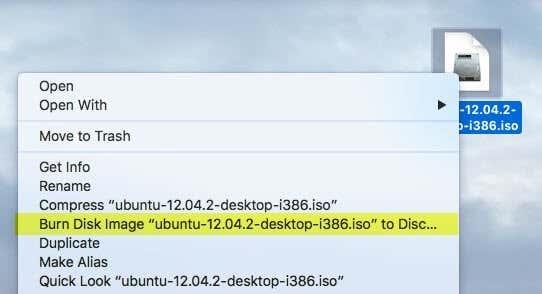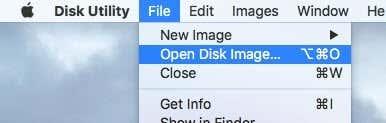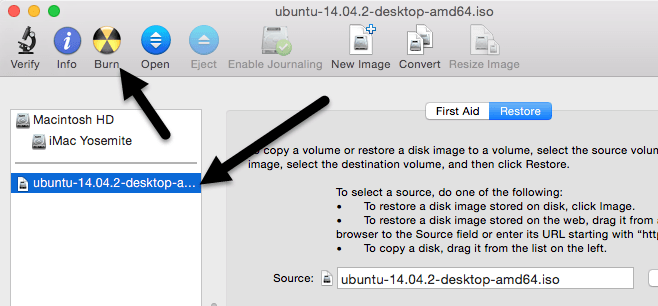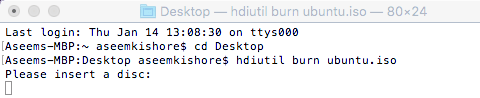Letar du efter ett sätt att bränna en ISO-avbildsfil till en CD eller DVD på din Mac? Lyckligtvis, precis som du kan montera och bränna ISO-bildfiler i Windows 8/10 utan extra programvara, kan du också göra samma sak i OS X.
Det finns ett par olika sätt du kan bränna en ISO-bild i OS X och det beror verkligen på vilken version du har installerat. Under de senaste åren kan du använda Diskverktyg för att montera ISO-avbildningen och sedan bränna den på en skiva.
Innehållsförteckning
- Finder metod
- Diskverktygsmetod
- Terminalmetod
Men med den senaste versionen av OS X, 10.11 El Capitan, har Apple tagit bort bränningsfunktionen från Diskverktyget. Du kan fortfarande bränna ISO-bilder i El Capitan, men du måste använda Finder istället. Finder-metoden fungerar också på äldre versioner av OS X.
Slutligen kan du använda Terminal och hdiutil- kommandot för att bränna en ISO-avbild till skiva om du är bekväm med att använda det verktyget. I den här artikeln kommer jag att visa dig alla tre metoderna för att bränna ISO-bilder i OS X.
Finder metod
Finder-metoden är nu den mest universella metoden för att bränna ISO-bilder i OS X eftersom den stöds på i stort sett alla versioner. Det är också extremt lätt att göra. Öppna först ett nytt Finder-fönster, navigera till platsen för din ISO-fil och klicka sedan på den för att välja den.
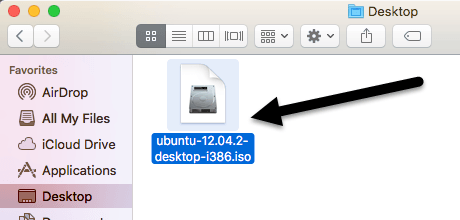
Gå nu vidare och klicka på Arkiv och klicka på Bränn diskavbildning längst ner i listan.
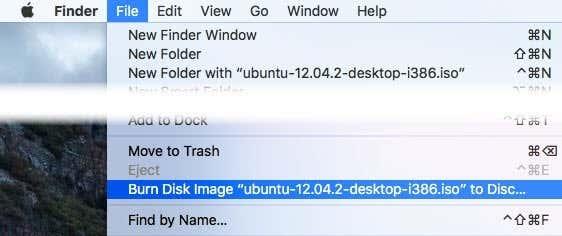
Om du inte redan har en skiva i din enhet kommer du att bli ombedd att sätta in en. Klicka sedan på knappen Bränn för att starta bränningsprocessen.
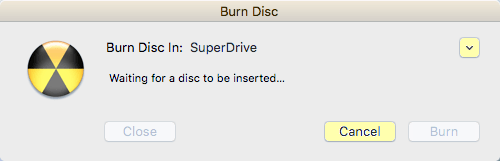
Ett annat snabbt sätt att bränna ISO-avbildningsfilen är att bara högerklicka på filen och välja Bränn diskavbildning . Så länge du har en skiva i enheten startar bränningsprocessen omedelbart.
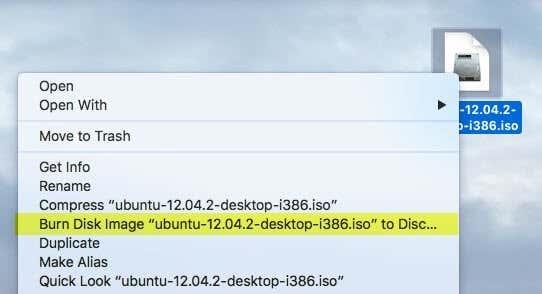
Diskverktygsmetod
Om du kör OS X 10.10 eller lägre kan du också använda metoden Diskverktyg för att bränna din ISO-avbildning. Öppna Diskverktyget genom att klicka på Spotlight- ikonen (förstoringsglaset) längst upp till höger på skärmen och skriv in diskverktyget.
Klicka nu på Arkiv och sedan Öppna diskavbildning .
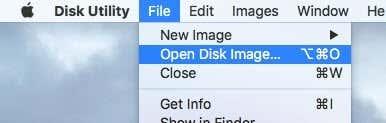
ISO-bilden kommer att dyka upp till vänster tillsammans med listan över hårddiskar etc. Klicka på ISO-filen och klicka sedan på Bränn - knappen längst upp.
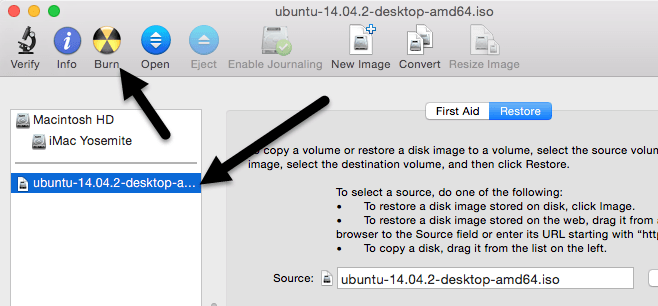
Stoppa in din skiva i enheten och klicka på knappen Bränn för att starta processen. Som nämnts tidigare fungerar detta inte längre på OS X 10.11 El Capitan.
Terminalmetod
Slutligen, om du älskar att använda terminalen, kan du skriva ett enkelt kommando för att bränna ISO-bildfilen.
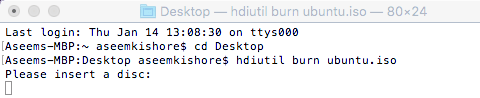
hdiutil bränn ~/PathToYourISO/filnamn.iso
Jag skulle föreslå att du kopierar filen till en enkel plats som ditt skrivbord och byter namn på filen till något kort också. I mitt fall kopierade jag filen till mitt skrivbord och döpte om den till bara ubuntu.iso. Jag navigerade till skrivbordet genom att skriva in CD Desktop och skrev sedan in hdiutil burn ubuntu.iso .
Om du har en skiva i enheten innan du kör kommandot, startar bränningsprocessen automatiskt. Annars kommer den att be dig sätta in en skiva. Det är alla sätten du kan bränna din ISO-bild på en Mac utan programvara från tredje part! Om du har några frågor, kommentera gärna. Njut av!